
cooledit正式版
v2.1 最新版大小:16.16M更新:2019-03-21 12:02
类别:音频处理系统:Win7, WinAll
分类

大小:16.16M更新:2019-03-21 12:02
类别:音频处理系统:Win7, WinAll
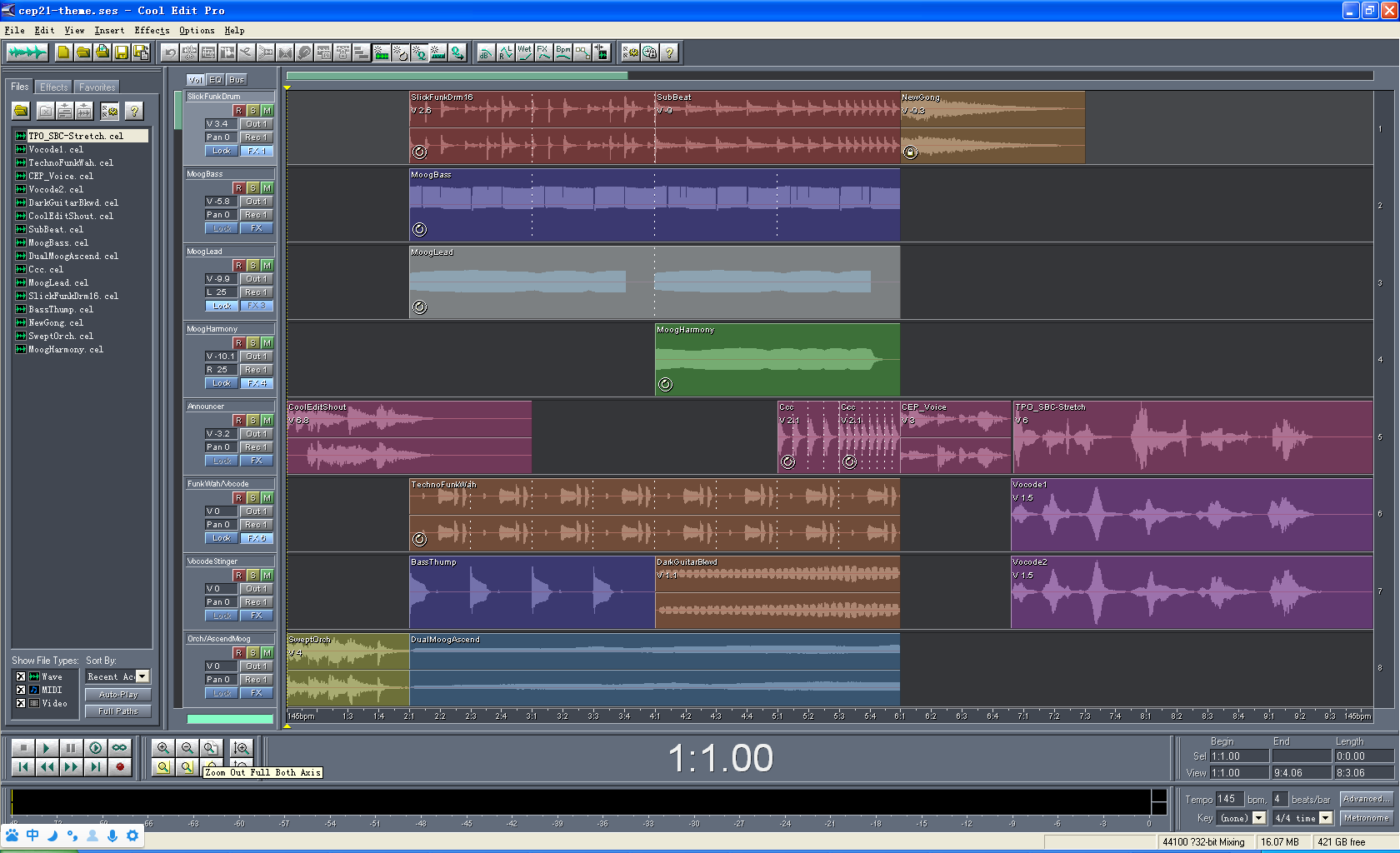
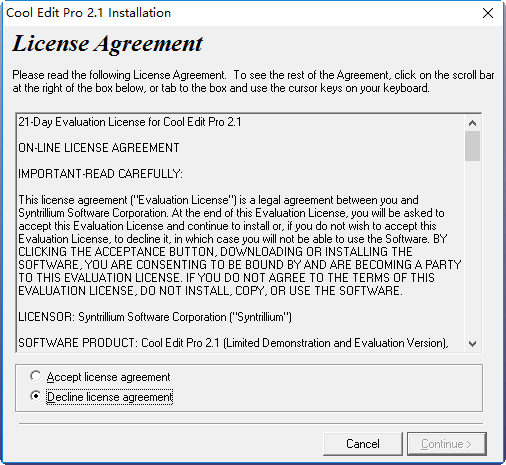
cooledit是一款强大的音频软件,主要功能是录音功能和音频处理功能。丰富多样的功能帮你创作出自己的独特打的音乐,你可以用来记录自己的音乐,制作出自己的音乐。感兴趣的用户赶紧来体验吧!
cool edit pro是一款功能强大、效果出色的多轨录音和音频处理软件。它是一个非常出色的数字音乐编辑器和mp3制作软件,被形容为音频“绘画”程序。其他功能包括:支持可选的插件和录制等。
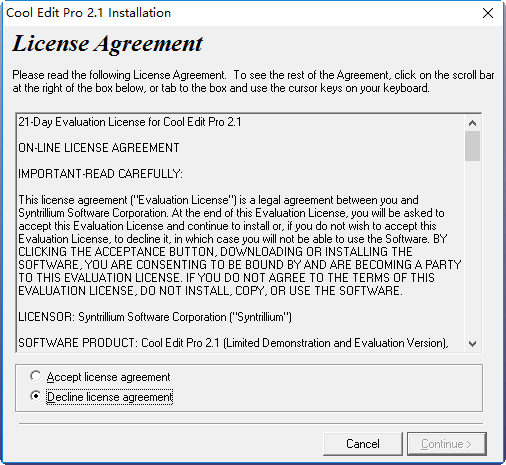
你可以用声音来“绘”制:音调、歌曲的一部分、声音、弦乐、颤音、噪音或是调整静音。而且它还提供有多种特效为你的作品增色:放大、降低噪音、压缩、扩展、回声、失真、延迟等。你可以同时处理多个文件,轻松地在几个文件中进行剪切、粘贴、合并、重叠声音操作。使用它可以生成的声音有:噪音、低音、静音、电话信号等。
cool edit 软件还包含有cd播放器。其他功能包括:支持可选的插件;崩溃恢复;支持多文件;自动静音检测和删除;自动节拍查找;录制等。另外,它还可以在aif、au、mp3、raw pcm、sam、voc、vox、wav等文件格式之间进行转换,并且能够保存为realaudio格式。如果你的 windows 计算机有一块声卡或健全的模块,cool edit pro 能把它变成一个职业音频工程师。
1、首先在本站下载cool edit pro简体中文版软件包,解压后运行安装程序,进入安装向导界面,点击下一步
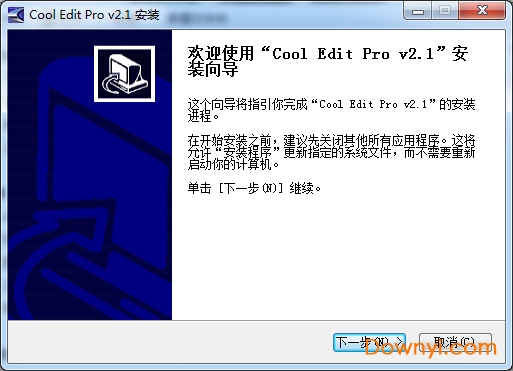
2、进入许可证协议界面,这里需要勾选协议才能点击下一步
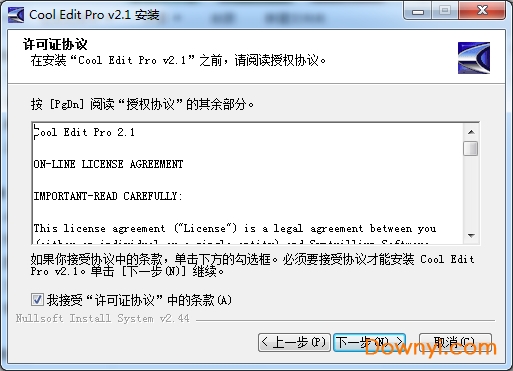
3、选择一下安装目录就能开始安装cool edit pro了
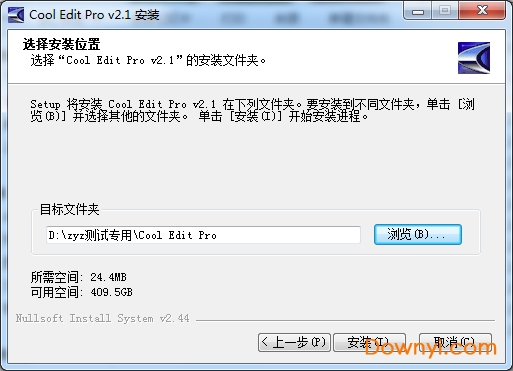
4、cool edit pro装完之后要稍微等一下,等出现这个对话框就能用了。
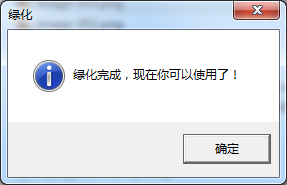
1、首先,我们要做好准备工作。把你的耳机作为监听音箱(此步的意义就是说用耳机来听伴奏音乐,否则在你录音时会录入音乐和人声的混合声音),把你的mic调试好。然后下载我们要用到的工具cooleditpro2.0及其插件。
安装好cooleditpro2.0后,再把插件安装到安装目录下的子目录中,新建一个名曰“dx”的文件夹,把所有的插件都安装释放到这里。打开cooleditpro2.0后,会自动建立一个新的工程。界面如下:

2、大家看到,我标注的红色1是多轨与单轨切换的按钮。红色标注2是表示你在录音时要点亮“r”“s”“m”中的“r”,这表示此轨是在录音范围之中。
点击录音键(红色标注3)就可以开始录下你的声音了。
在录音之前还需调整你的“声音与音频属性”,如图:需要把录音项打勾,在mic一栏中选中,其它的不要选择,因为我们要录的只是自己要歌唱的声音。
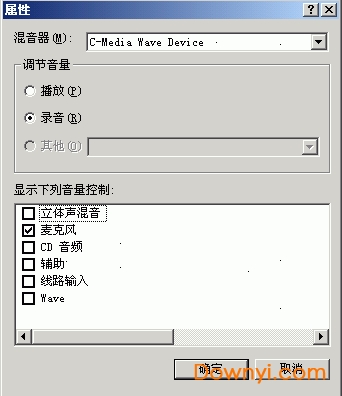
3、在第三轨处点亮r,点击录音键,不要出声,先录下一段空白的噪音文件,不需要很长,
录制完后双击进入单轨模式,选择效果-噪音消除-降噪器,选择噪音采样,点击“关闭”。回到多轨模式下删除此轨。

4、右键单击一轨,插入一个音频文件,注意,这个音频文件就是你的音乐伴奏文件,可以是mp3,也可以是wav等其它音乐文件的格式。在第二轨处,把r点亮,点击下面的红色录音键就可以开始跟唱了。
不要忘了准备歌词和熟悉歌曲的旋律,要不然录出来的东西可是……嘿嘿

5、录制完成之后,你可以听听你录下的声音是不是干巴巴的?很难听吧?呵呵,都这样,没有加任何效果嘛。
好,现在我们来给你的声音进行一下润色吧。右键点击你录制声音所在的轨道,点击波形编辑进入单轨模式。如图

6、我们录制的声音首先要进行降噪,虽然录制环境要保持安静,但还是会有很多杂音的。
点击效果中的降噪器,我们在上面已经进行过了环境的噪音采样,此时只需点击“确定”,降噪器就会自动消除你录制声音中的环境噪音,
你也可以打开“预览”自己拖动直线来进行调整直到满意为止。加一句,过多的降噪会对声音有一定的损失

7、现在,我们来给你的干巴声音加效果了,刷新一下你的效果列表,你会发现在directx下多了很多的选项,这就是我们刚才安装的插件。
首先进行高音激励,然后再做压限,压限就是把你的声音通过处理后变的更加均衡,来保持一致连贯,不会声音忽大忽小。
做压限的话就用wavec4好了。用utlrafunkfx中的compressor插件也可以起到压限的作用,先点击bbesonicmaxizer,点击预览,在预置中已经有很多种选项可供你选择,也可以自己调,点击确定完成这一步。然后再打开wavec4,重复以上步骤

8、加混响。我们现在录制的声音还是很干巴的,没有一点混响,现在我们要通过效果-directx-utlrafunkfx中的reverbr3来给你的声音加上混响。
如图:也是在预置当中的选项中找一种合适的供你使用,别忘了先把"预览"打开哦~~调整好预加的效果就点确定吧。
个人认为,如果混响加的太多的话会使人声显得模糊过于假,加的少又会使声音显得很干很涩,大家慢慢摸索,多录几次后就有经验了。
完毕,点击轨道切换按钮返回到多轨模式下,试听
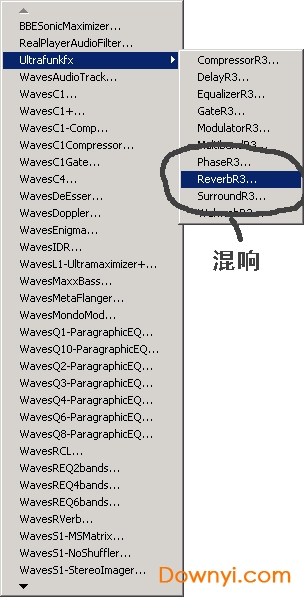

9、怎么样?听到了吗?满意吗?还可以是吗?如果觉得你录制的声音音量偏小,那么就右键点击“调整音频块音量”,直到两轨的声音达到你满意的程度为止。
下面就把这两个音轨混缩成一个音轨吧。在第三轨上右键单击,弹出菜单中选择“混缩所有波形文件”。

10、ok,现在两轨的声音已经合并了,再双击第三轨,进入单轨模式下,选择菜单中的“文件”-“另存为”,找到.mp3或者是.wma了吗?
给你的文件起个名吧,比如:天黑黑.mp3,指定好一个存放mp3的路径,点击确定。打开winamp听听你的声音能不能和歌星比,^_*

1、先运行“cep_v2.0 setup.exe”文件来安装cool edit pro v2.0!
一般都会安装到默认的路径
2、跟着运行修改注册程序“cep2reg.exe”来程序注册,输入注册码:
name:mydaj
code:200-00-nklyubnz
3、然后运行“cep_v2.1 setup.exe”程序来安装cool edit pro v2.1!
4、运行汉化程序“cool2chinese”汉化包来安装到上面安装程序的路径下即可。
我们录进cool edit pro v2.1 简体中文版里的波形,一定会存在有噪音。对各种噪音,怎么办呢?
dc offset(直流偏移)是由一些麦克风或者声卡造成的,表现现象就是波形没有处于水平线正中部位,在纵向有一定偏移.
它的处理方式是简单的,一般的音频软件都可以很容易去除.如sound forge里,只要在"process"菜单里选择"dc offset"就可以了.
cool edit pro中干声老是比伴奏慢,怎么办?
1、有可能你在右键单击音轨的时候使音轨进行了移动,可以在cool edit pro v2.1 简体中文版的“编辑”菜单中看看有没有音轨移动的字样
2、你的系统资源不够而导致出现伴奏与音轨无法对齐的情况,解决办法可以试试清除temp文件夹中的文件及“增加虚拟内存”
cool edit pro音乐编辑器怎么消除原唱声音(消除人声)?
1 、首先进入 ce 的“单轨”编辑模式界面。“文件”→“打开”调入一个音频文件。这里以庾澄庆的《命中注定》为例,文件名为“命中注定 .mp3 ”。
2 、打开音频后选择“效果”→“波形振幅”→“声道重混缩”,在打开的窗口中选择“预置”里面的“ vocal cut ”见(图 1 ),保持对话框上的默认设置,点“确定”按钮。经过 ce 处理后,就得到了《命中注定》这首歌的伴奏音乐了。

3 、“ vocal cut ” 的功能原理是:消除声像位置在声场中央的所有声音(包括人声和部分伴奏)。所以是否能使用这个功能仅消除原唱声音,主要还得看原唱音频的来源,在混音前是否有乐器和人声放在声场的中央,如果有的话用这个功能就会把它们也一起消除掉了,造成音质的极大衰减。比如说一般声场放在中央的有“主人声”、“ bass ”等等。如果原唱歌曲音频来源是以上所说这些的话,那还是建议不要使用这个功能,这样人声没消掉反而会把伴奏音乐全都消除了。
adobe audition:
adobe audition中文版是一个专业音频编辑和混合环境。adobe audition中文版专为在照相室、广播设备和后期制作设备方面工作的音频和视频专业人员设计,adobe audition cs6中文版可提供先进的音频混合、编辑、控制和效果处理功能。
cool edit :
cool edit pro v2.1 简体中文版是一款非常好用的音频编辑软件,用户不仅可以通过这款软件将自己的声音录制下来。同时也可以对录制好的声音进行后期处理,去除掉里面的杂音。从而制作出一段完美的录音,很多喜欢唱歌的用户都使用它来录制歌曲哦!cool edit pro作为一款录音软件,它能够支持当前流行的多种音频格式文件,从而使你可以对所有的音频进行修改,提升自己的剪辑能力。
录制原声
录音是所有后期制作加工的基础,这个环节出问题,是无法靠后期加工来补救的,所以,如果是原始的录音有较大问题,就重新录吧。
1、打开ce进入多音轨界面右击音轨1空白处,插入你所要录制歌曲的mp3/wma伴奏文件。
2 、选择将你的人声录在音轨 2 ,按下 “r” 按钮。
3 、按下左下方的红色录音键,跟随伴奏音乐开始演唱和录制。
4 、录音完毕后,可点左下方播音键进行试听,看有无严重的出错,是否要重新录制。
5 、双击音轨 2 进入波形编辑界面,将你录制的原始人声文件保存为 mp3pro 格式,以前的介绍中是让大家存为 wav 格式,其实 wma/mp3 也是绝对可以的,并且可以节省大量空间。
需要先说明一下的是:录制时要关闭音箱,通过耳机来听伴奏,跟着伴奏进行演唱和录音,录制前,一定要调节好你的总音量及麦克音量,这点至关重要!麦克的音量最好不要超过总音量大小,略小一些为佳,因为如果麦克音量过大,会导致录出的波形成了方波,这种波形的声音是失真的,这样的波形也是无用的,无论你水平多么高超,也不可能处理出令人满意的结果的。
另:如果你的麦克总是录入从耳机中传出的伴奏音乐的声音,建议你用普通的大话筒,只要加一个大转小的接头即可直接在电脑上使用,你会发现录出的效果要干净的多。
1.优化内容
2.细节更出众,bug去无踪

mp3cutter修改版(mp3音乐剪辑软件) 音频处理489KB最新版
下载
混音器调整专家(混音器设备) 音频处理543KBv1.10 绿色版
下载
天才音乐家软件 音频处理2.13Mv4.35 官方版
下载
音频变调软件 音频处理320KBv1.0.2 最新免费版
下载
海海音频音效软件 音频处理48.09Mv5.3 最新版
下载
全自动机架电音效果无限制版 音频处理1.28Mv2017 破解版
下载
91音频助手电脑版 音频处理149.00Mv8.0.0.84 正式版
下载
mptrim(mp3剪辑工具) 音频处理221KBv2.13 绿色特别版
下载
安小师空间语音麦自动生成系统 音频处理2.78Mv2.10 绿色免费版
下载
空间喊麦软件 音频处理1.12M最新版
下载
先锋1000模拟打碟机 音频处理35.73Mv7.4.1 绿色免费版
下载
kx3550唱歌效果包 音频处理466KBwin7 32位
下载
虚拟架子鼓软件 音频处理990KBv2.0 绿色版
下载
星秀电脑语音效果器 音频处理3.62Mv2.7 官方最新版
下载
coolpro2汉化版 音频处理21.02M
下载
DART Karaoke Studio(mp3人声消除软件) 音频处理8.87Mv1.6.1 汉化版
下载